excel提取姓氏的教程
时间:2023-04-13 09:55:13作者:极光下载站人气:42
excel软件是专门用来编辑表格文件的软件,能够让用户有效避免许多复杂的操作过程,所以用户在使用excel软件时,能够提升自己的编辑效率,当用户在表格中设置好姓名一栏后,会遇到需要将其中的姓给提取出来的情况,这种情况用户应该怎么操作实现呢,这个时候用户可以简单的利用left函数来解决即可,用户先将第一个单元格中的姓提取出来后,直接利用向下填充功能来操作实现就可以了,整个操作过程是怎样的呢,相信有不少的用户也很好奇,那么接下来就让小编来向大家分享一下excel提取表格中的姓氏发方法步骤吧,希望用户在看了小编的教程后,能够从中获取到有用的经验。
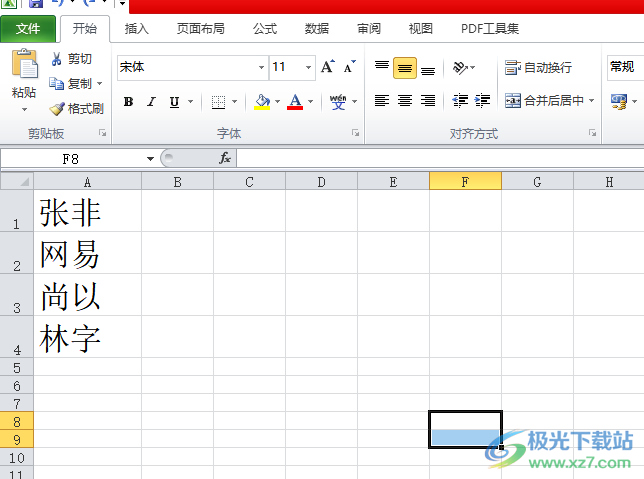
方法步骤
1.首先打开桌面上的excel软件,接着进入到表格的编辑页面上
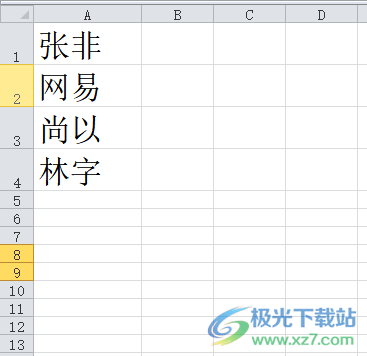
2.用户在需要提取姓氏的第一个单元格中输入公式=left(a1,1),其中的a1表示第一个姓氏所在的单元格位置, 后面的参数可填可不填
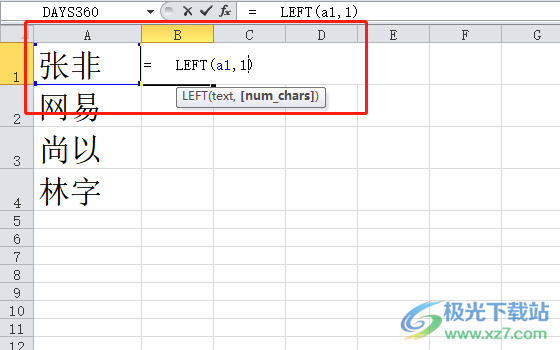
3.接着用户按下键盘上的回车键,就可以得到第一个提取出来的姓氏
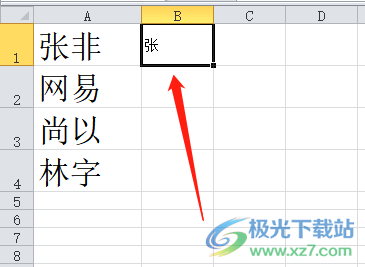
4.这时用户就需要将鼠标光标移动到第一个姓氏所在单元格的右下角,当光标变为十字图标时,按住鼠标左键向下拉,可以看到出现的虚线方框

5.拉至最后一个需要提取姓氏的单元格后,用户直接松开鼠标即可自动填充姓名的姓氏,如图所示
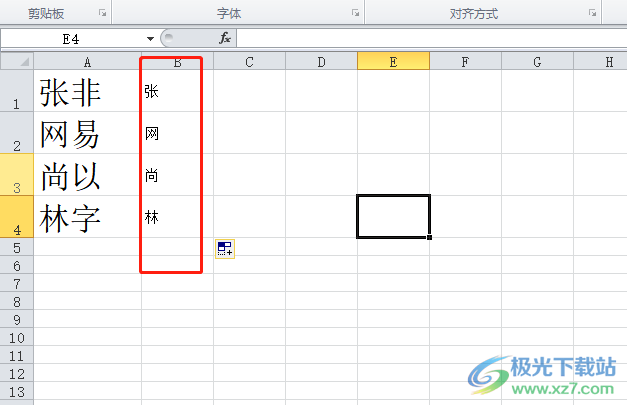
excel软件作为热门的办公软件之一,可以让用户快速的整理好所需的表格内容,为用户提升了办事效率,当用户遇到需要提取表格中姓氏的问题时,直接利用函数left来实现即可,整个操作过程是很简单的,因此感兴趣的用户快来看看小编的教程吧,一定可以成功将姓氏提取出来的。

大小:1.05 GB版本:32/64位 简体中文版环境:WinAll, WinXP, Win7
- 进入下载

网友评论